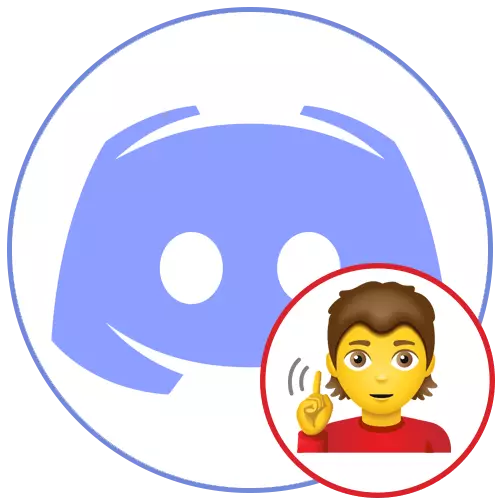
Opcio 1: PC-programo
La malkonkorda programo por komputilo havas multe pli da subtilecoj, specialaj ecoj kaj dependaj agordoj reflektitaj sur la uzant-agoj, inkluzive parolante pri voĉaj kanaloj aŭ en privataj konversacioj kun aliaj membroj de la Mesaĝisto. Siavice, konsideru ĉiujn metodojn, kiuj eble utilas solvi problemojn kun la aŭdebleco de interparolantoj, komencante per la plej facila kaj plej efika kaj finiĝanta kun pli kompleksa kaj mallarĝe-kontrolita.Metodo 1: Ebligu sonon en malkonkordo
En la konto-kontrola panelo en la laborta versio de la malkonkordo, estas du butonoj por rapida mikrofona kontrolo kaj sono, malkonektante aŭ aktivigante aparatojn. Ni rekomendas certigi, ke la ikono kun la bildo de la aŭdiloj ne transiros la ruĝan linion kaj aspektas kiel ĉi tio estas montrita en la sekva ekrankopio.
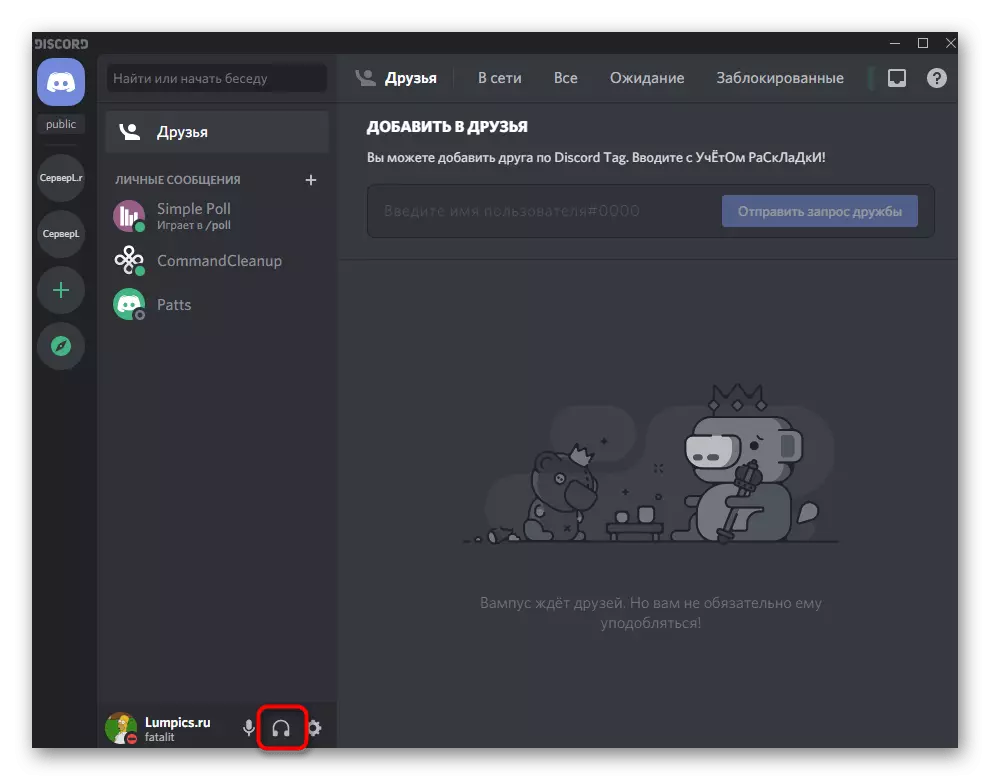
Se la ikono estas krucigita per ruĝa linio, ĝi signifas, ke la sona eligo nun estas malebligita kaj vi ne povas aŭdi ion ajn, kio okazas pri la voĉaj kanaloj de iu ajn servilo. Kontrolu ĉi tiun butonon por malebligi aŭ aktivigi la parolantojn laŭbezone.
Metodo 2: Kontrolu la volumon de la interparolanto
Por iu ajn alia servila partoprenanto, vi povas agordi la sonon uzante voĉajn kanalojn. Ĉi tio permesas al vi egale ĝustigi la volumon de ĝia parolado aŭ malŝalti la mikrofonon por limigi la aŭdeblecon. Sekvu la jenajn instrukciojn por kontroli ĉi tiujn agordojn kaj certigi, ke ne ekzistas restriktoj.
- Elektu konton, kun la aŭdebleco, kiun problemoj estas observitaj, kaj alklaku ĝin rekte.
- Trovu la "volumon de la uzanto" slider kaj senŝeligu ĝin en la dekstran flankon por pliigi la volumon de la uzanto.
- Tra la sama kunteksta menuo, certigu, ke ne estas tikta kontraŭ la "Malebligu mikrofonon". Se ĝi ĉeestas, forigu ĝin kaj kontrolu ĉu ĉi tiu persono aŭdas.
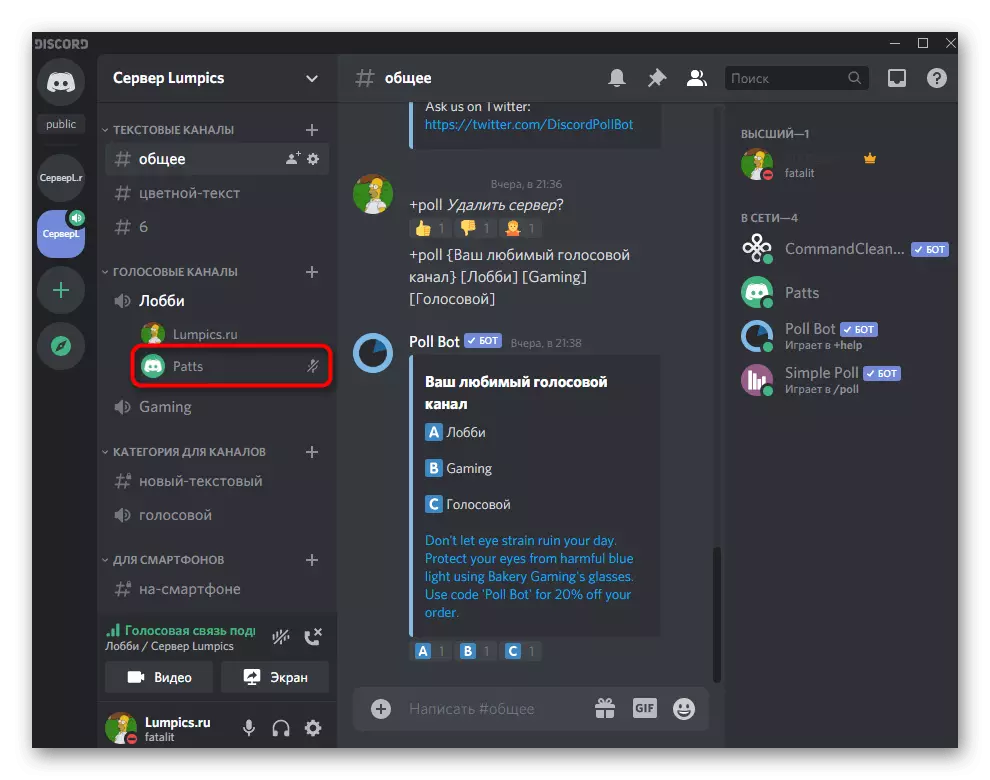
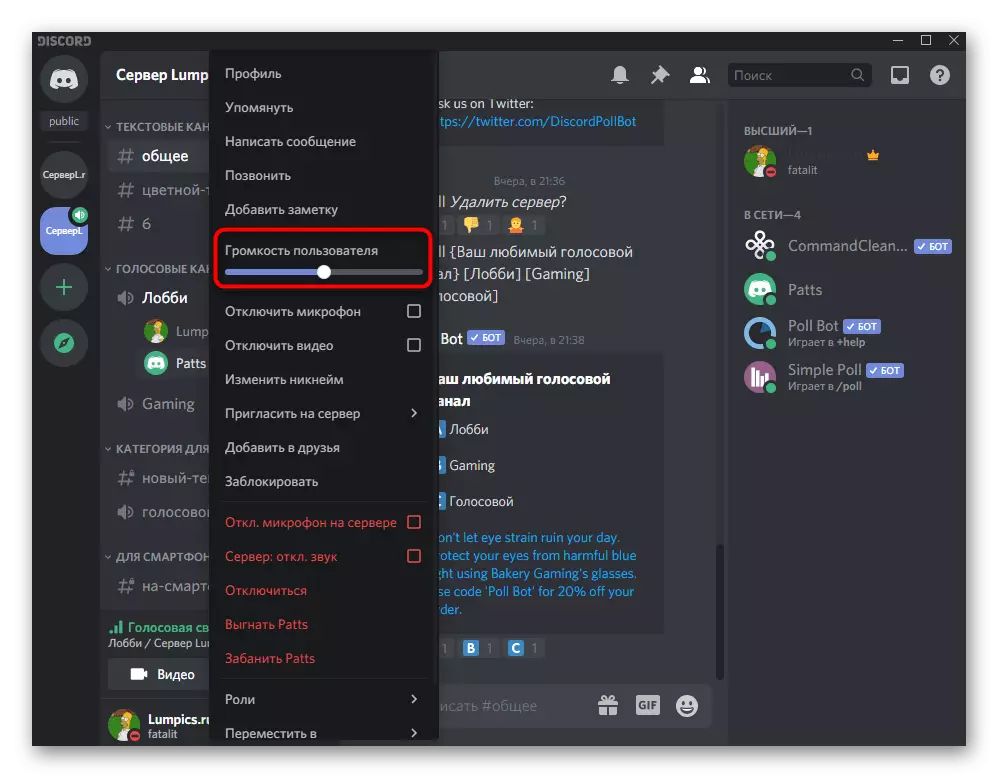
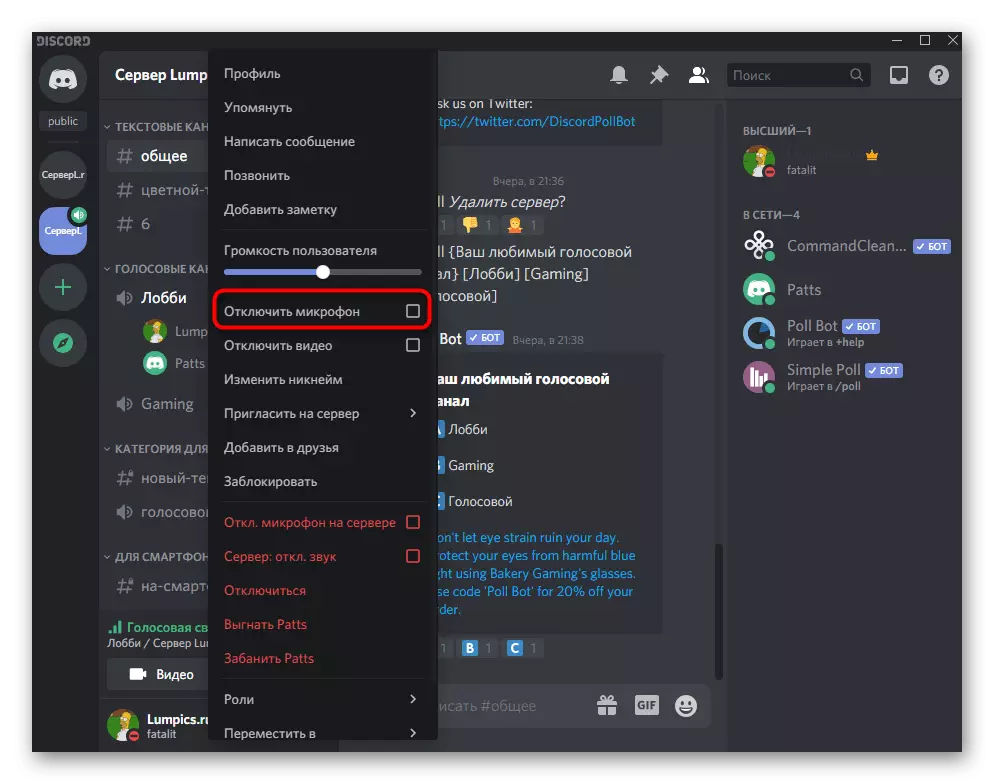
Metodo 3: Kontaj Agordoj
Foje problemoj kun aŭdado en malkonkordo estas asociitaj kun malĝustaj voĉoj kaj vidbendaj agordoj en la konto aŭ la parolanto-volumo estas reduktita al nulo, tial aliaj ne aŭdas.
- Alklaku la ikonon pri ilaro por atingi la fenestron pri uzanto.
- En la bloko "Aplikaĵoj-Agordoj", vi interesiĝas pri la sekcio "Voĉo kaj Video".
- Certigu, ke la elektita eliga aparato estas konvene selektita kaj en la taŭga voĉa volumo. Vi povas malŝalti ĝin al la maksimumo se la nuna valoro ne taŭgas.
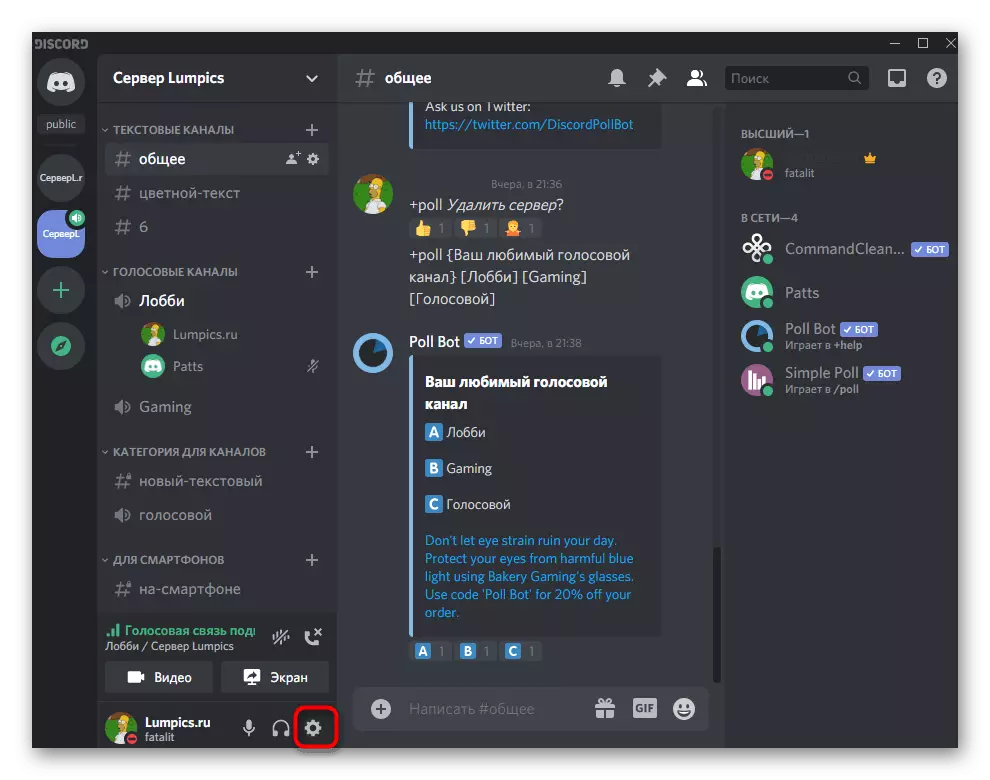
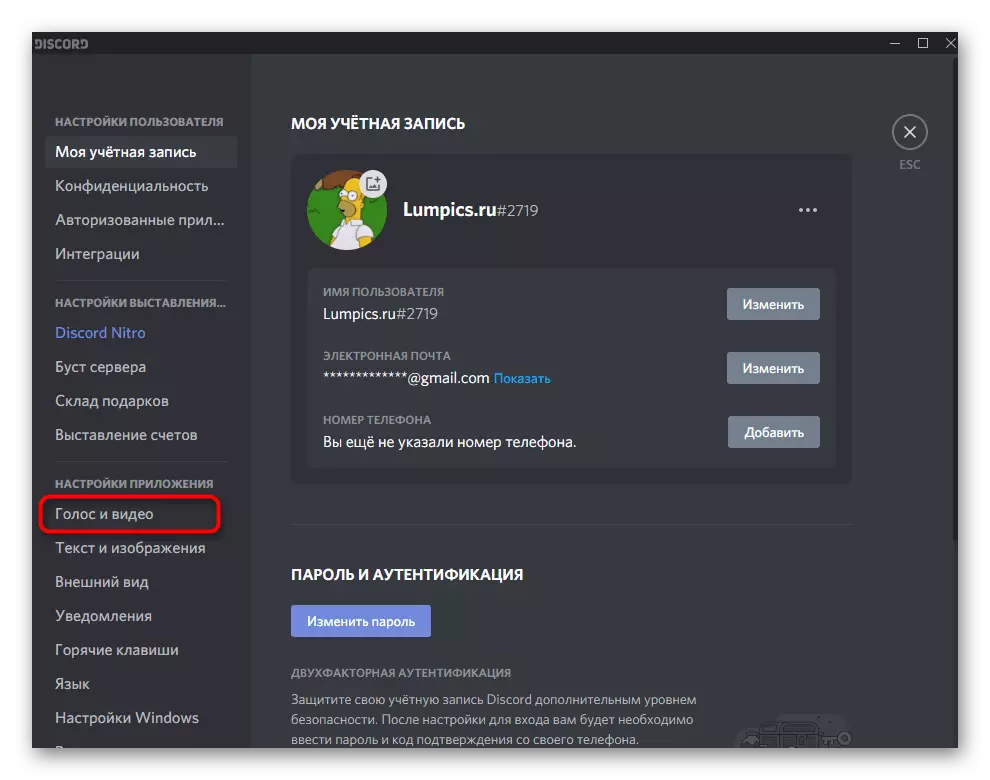
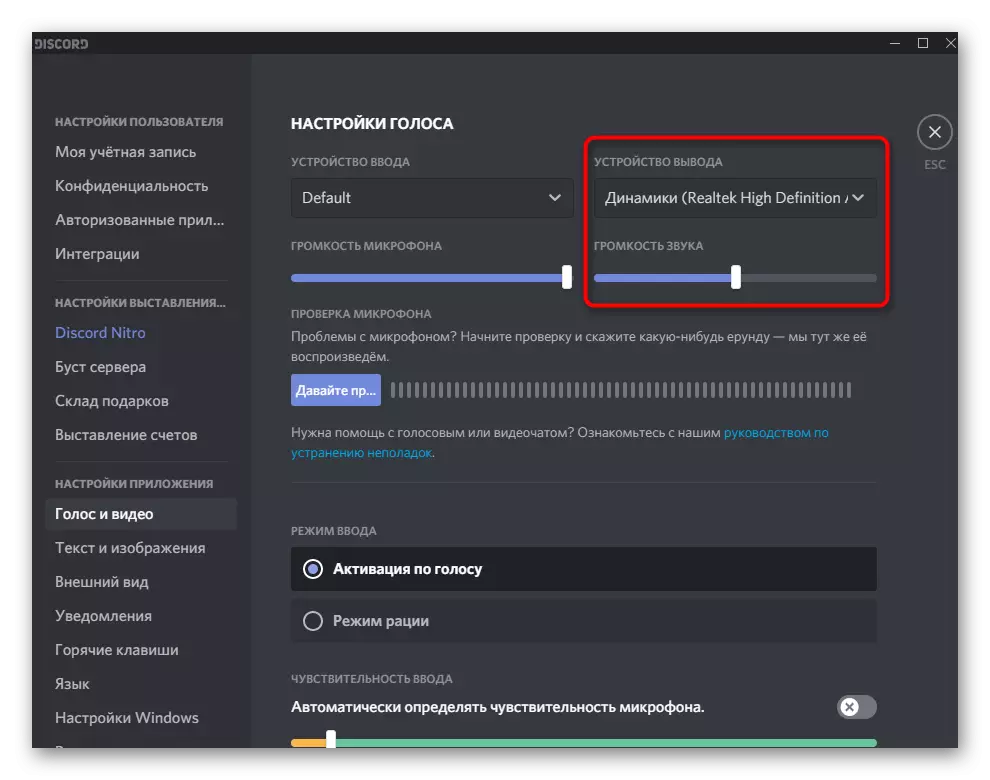
Mallonge influas la temon elekti la ĝustan eliran aparaton, se oni observas malfacilaĵojn. Estas unu aŭ du ekipaĵoj en la tekkomputiloj (kutime normaj parolantoj kaj konektitaj aŭdiloj), ne eblas determini la ĝustan laboron, kaj sur la komputilo kiam la sono ne povas nur trairi la parolantojn, sed ankaŭ tra la antaŭa panelo de La kazo aŭ monitoro, vi devos ekscii, kiu aparato nun funkcias.
- Por fari tion, vi povas simple turni sin de la listo por elekti ĉiun opcion, sed ĝi estas longa kaj ne tute prava.
- Anstataŭ uzi la metodon Tyk, ni konsilas al vi malfermi la "komencon" kaj iri al "parametroj".
- Elektu la sisteman sekcion.
- Malfermu la kategorion "sono" kaj alklaku la sono-kontrola panelo.
- Nova fenestro aperos kun la Tab "Aktiva". Ludu ajnan sonon, ĉu ĝi estas kanto aŭ iu video por vidi, kia la sentebla bando aperas sur kiu el la parolantoj.
- Memoru la nomon de ĉi tiu aparato kaj specifu ĝin en la sama agorda menuo en "Malkonkordo".
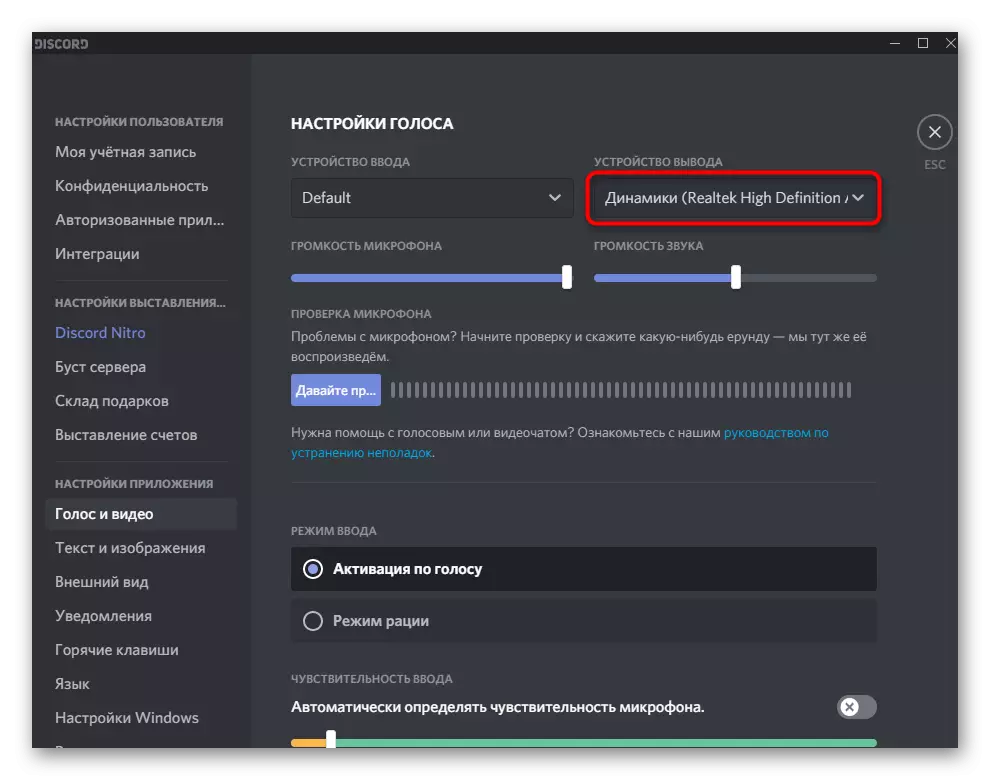
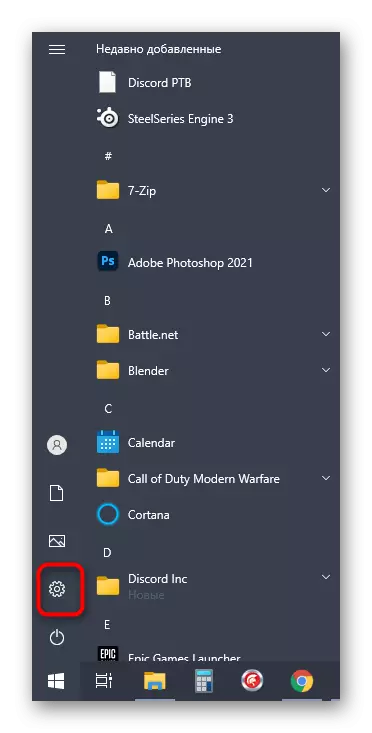
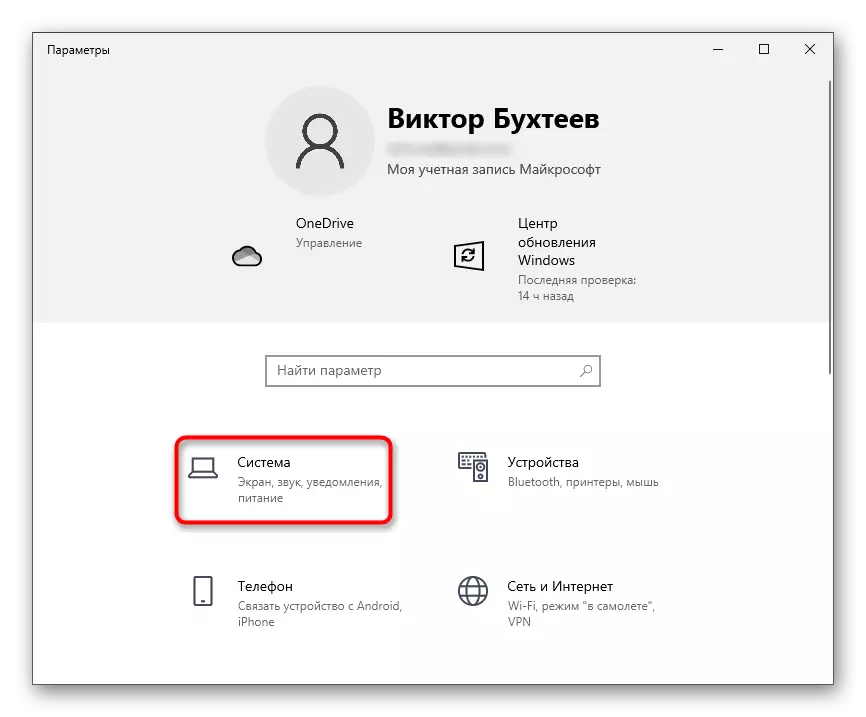
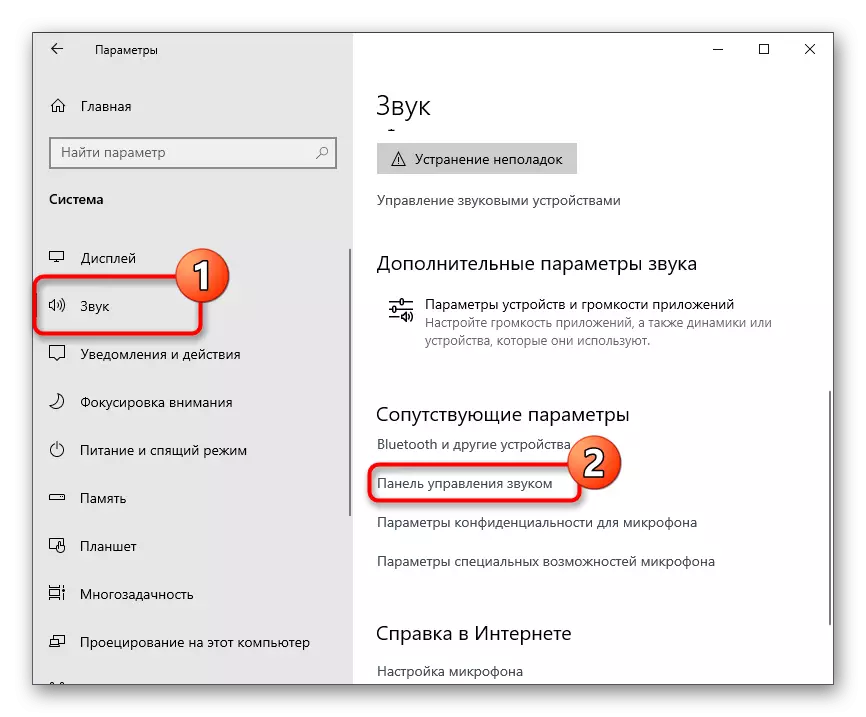
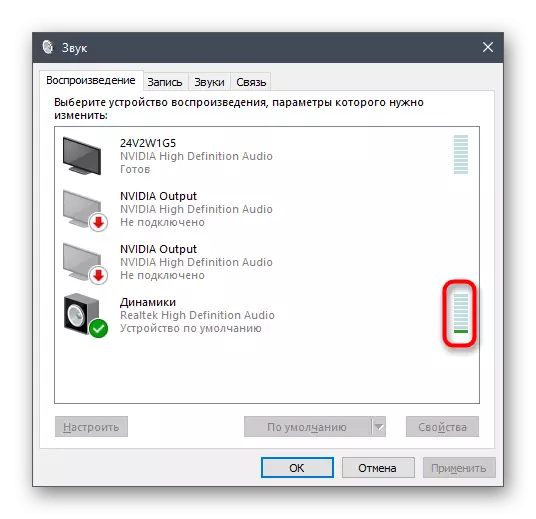

Metodo 4: Sono-Kontrolo en Vindozo
Kelkfoje persono simple ne rimarkas ke la sono forestas en la tuta mastruma sistemo, detektante ĝin nur kiam komuniki en malakordo.
- Unue, alklaku la ikonon pri volumenaj kontroloj sur la taskobreto kaj vidu ĉu la volumo estas purigita por la parolantoj uzataj.
- Poste, alklaku dekstren alklaku la saman ikonon kaj de la kunteksta menuo, kiu aperas, elektu "Open Mixer-volumon".
- Kiam la malkonkordo funkcias, estos bando por kontroli la volumenon de ĉi tiu aplikaĵo. Certigu, ke ĝi korespondas al la ĝenerala volumo, kaj ne forigita al nulo.
- Se ĝi montriĝis, ke ne estas sono en OS ĝenerale kaj la volumeno de volumenaj parametroj ne alportis la rezulton, rilatas al alia artikolo pri nia retejo, kie ĝi estas priskribita pri la ebla solvo de problemoj.
Legu pli: Kaŭzoj de manko de sono sur komputilo
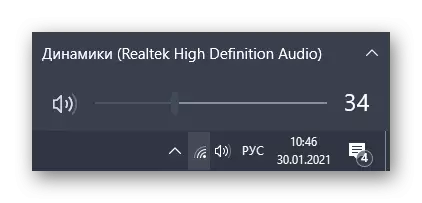
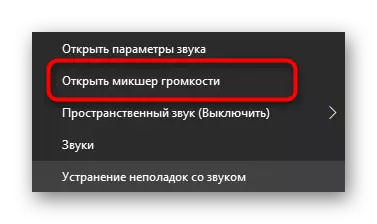
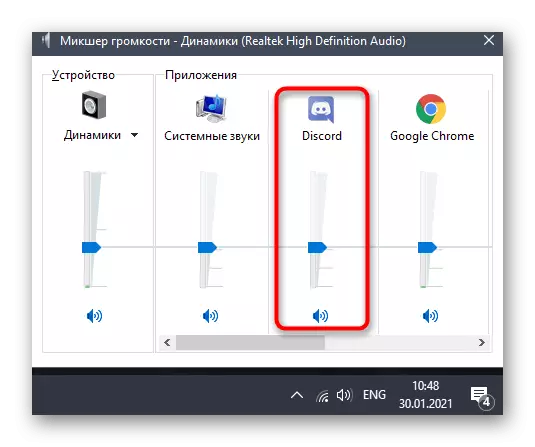
Metodo 5: Uzante aplikaĵa muta funkcio
Provu ĉi tiun rekomendon nur se la problemoj kun la aŭdebleco de interparolantoj komenciĝas dum la ludo, kiam la sonoj koincidas la voĉon kaj ne povas vere malmunti paroladon. Kompreneble, vi povas simple redukti la volumon de la aplikaĵo mem, sed en la malkonkordo estas korpigita funkcio kiu permesas al vi silentigi aplikojn por konversacioj.
- Malfermu la fenestron pri uzanto.
- Iru al la kategorio "Voĉo kaj Video".
- En la "mankanta apliko" bloko, aktivigu la opcion "kiam aliaj diras".
- Ĝustigu la mutan slider al la bezonata intereso.
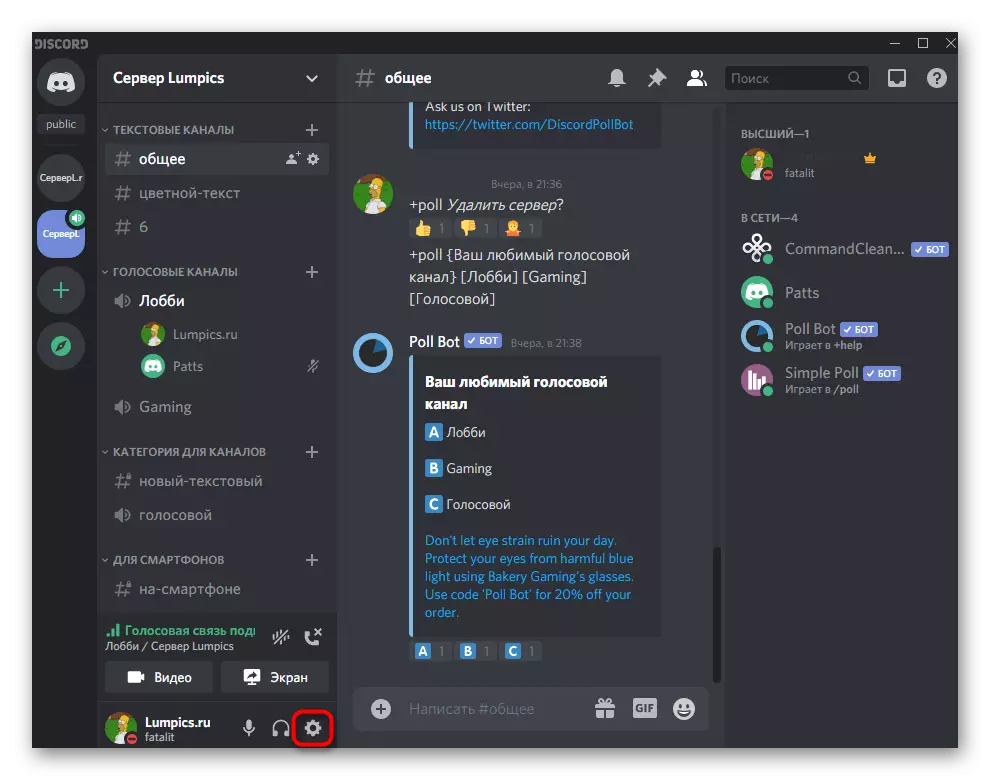
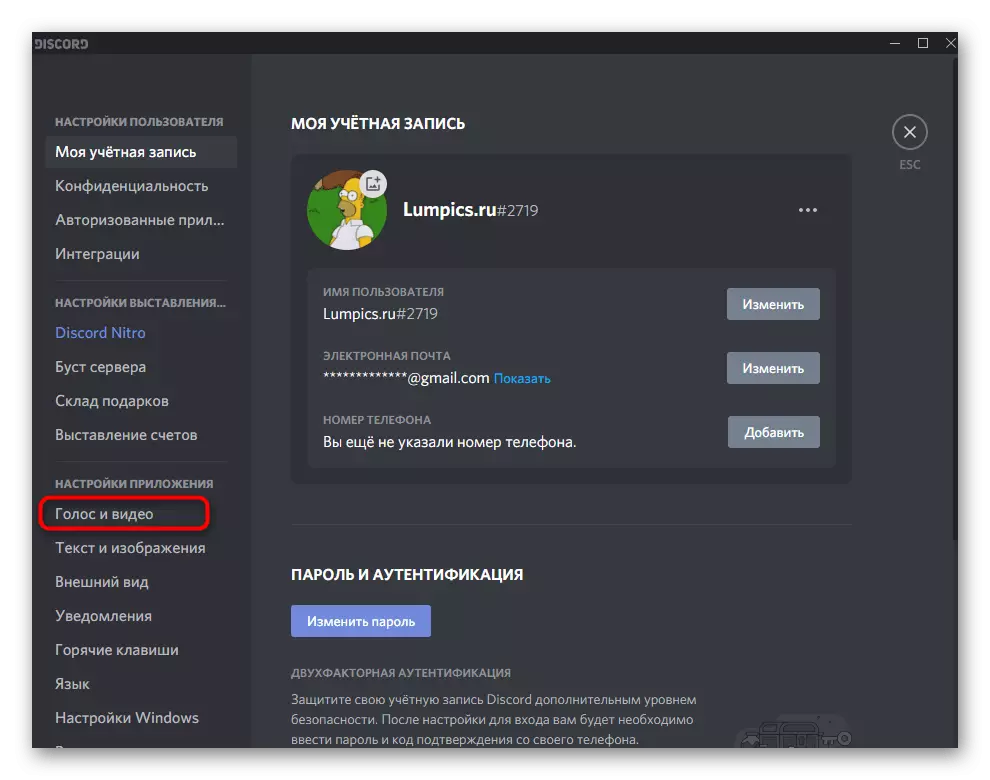
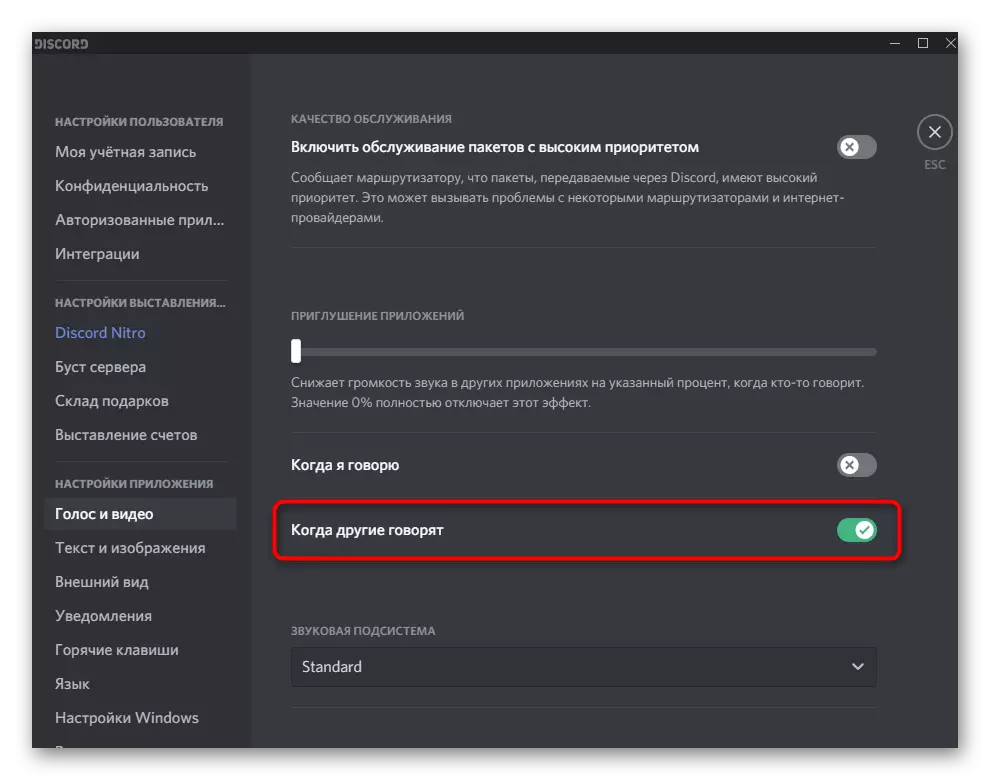
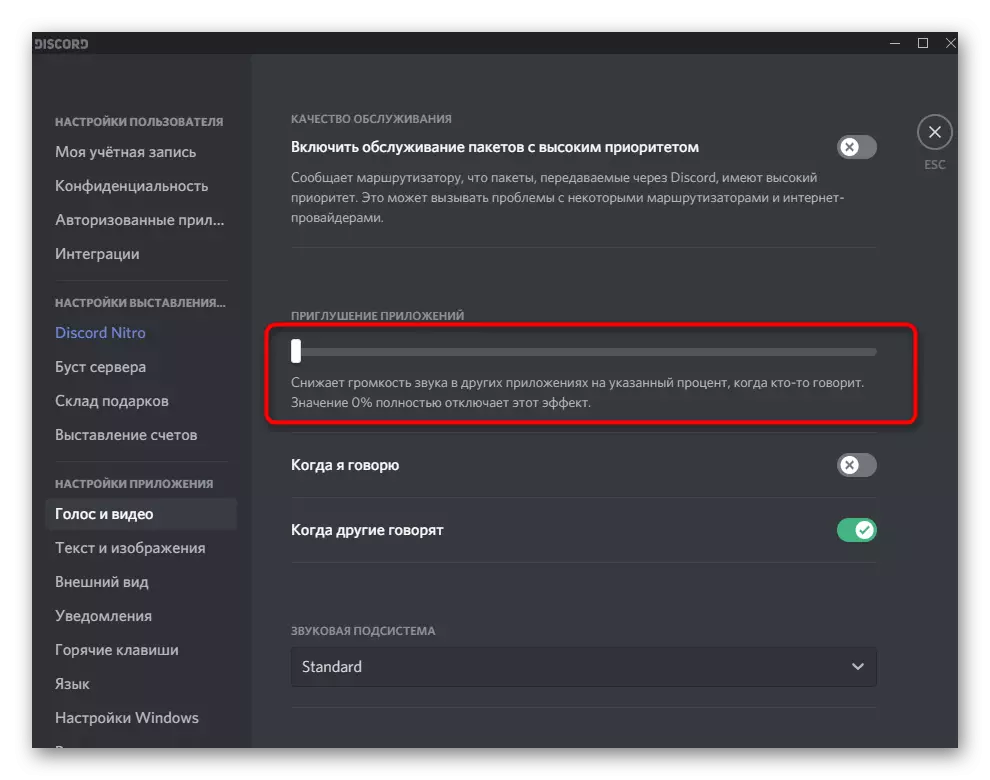
Metodo 6: Ŝanĝi la sonan subsistemon
La malkonkordo subtenas du malsamajn son-subsistemojn, kiuj laboras kun certaj kodekoj kaj ŝoforoj. La defaŭlta versio de la "normo" estas difinita, sed se vi estas la posedanto de la malnova ekipaĵo, ĝi povas esti efika por ŝanĝi la subsistemon al "heredaĵo". Trovu la kategorion "Sono-subsistemo" en la sama sekcio kun la Agordoj, kiu estis montrita en la antaŭa metodo, ŝanĝu la parametron, rekomencu la programon kaj kontrolu ĉu ĝi influos la spektantaron de la interparolantoj. En la kazo de ne-responda metodo, estas pli bone redoni la antaŭan valoron de "normo".
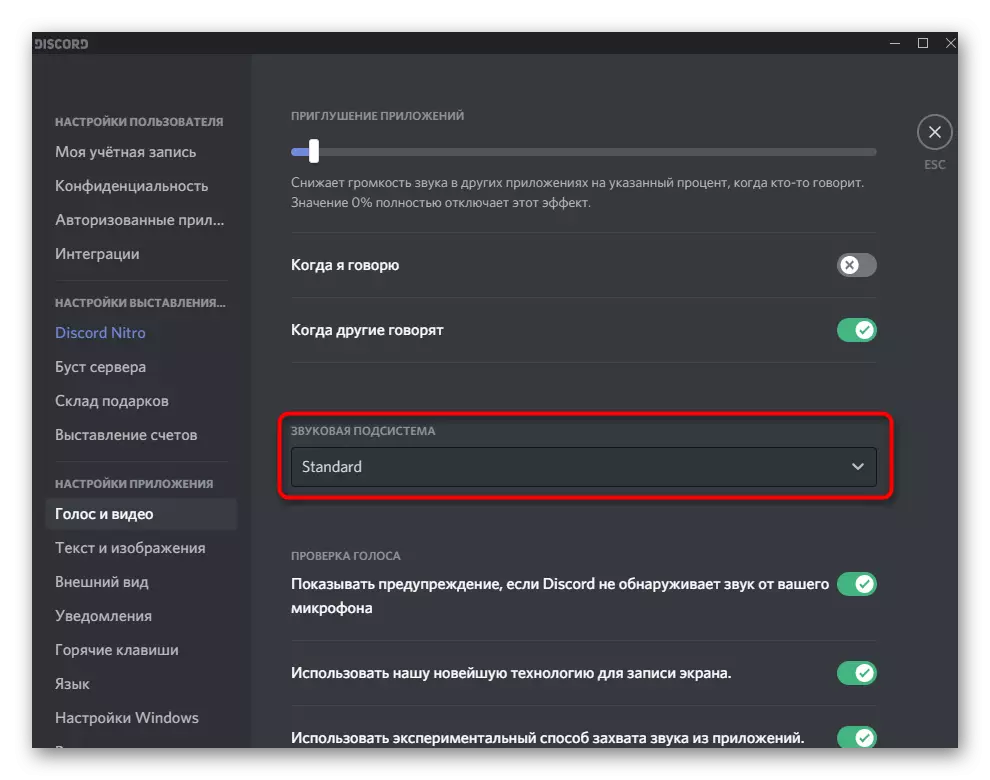
Metodo 7: Klara Regiono-Regiono
La lasta metodo por korekti problemojn kun la aŭdebleco de la interparolantoj estas ŝanĝi la servilan regionon. I havas sencon nur kiam multaj voĉaj kanalaj membroj plendas pri la subita apero de tiaj problemoj, kaj vi estas administranto aŭ la kreinto de la servilo mem.
- Por ŝanĝi la regionon, alklaku la nomon de la servilo.
- De la listo, elektu "Servilajn Agordojn".
- Trovu la servilon "servilo" kahelo kaj alklaku "Ŝanĝo".
- Ŝanĝu al iu ajn regiono plej proksima al via lando, post kiu vi petas uzantojn kontroli la sonan komunikadon.
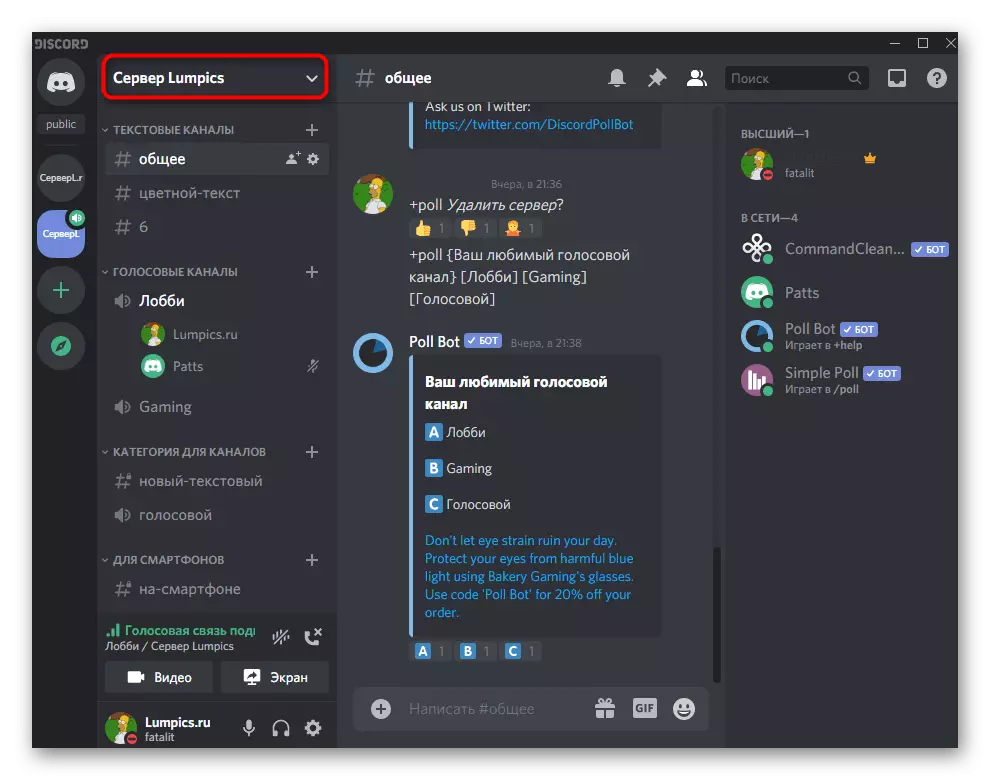
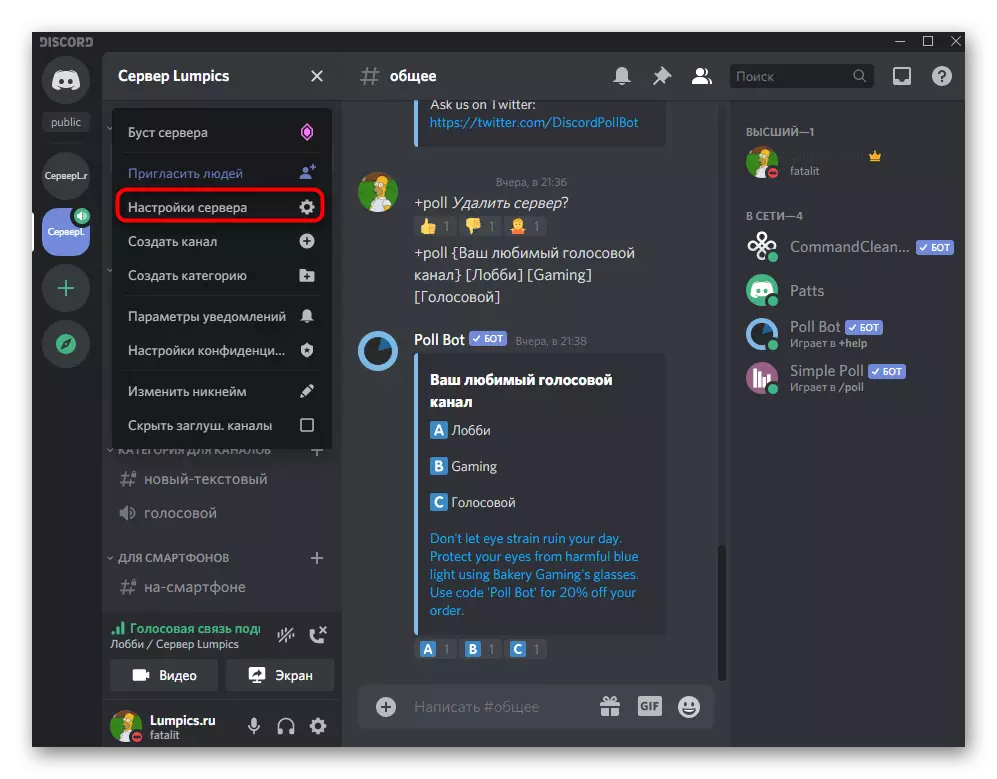
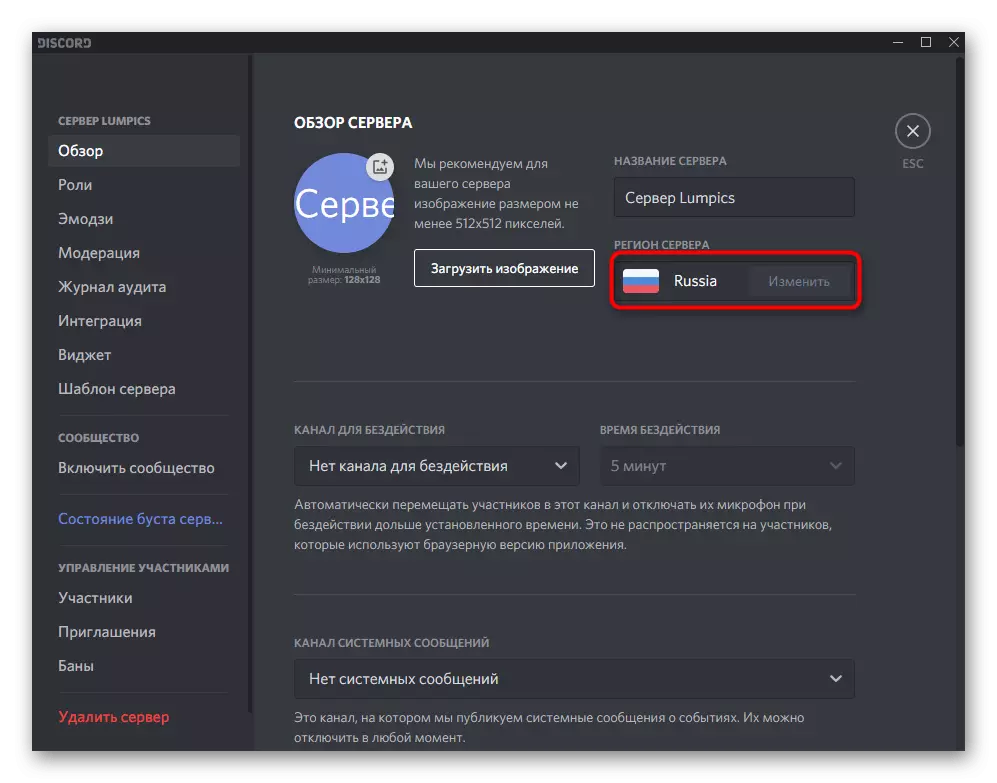
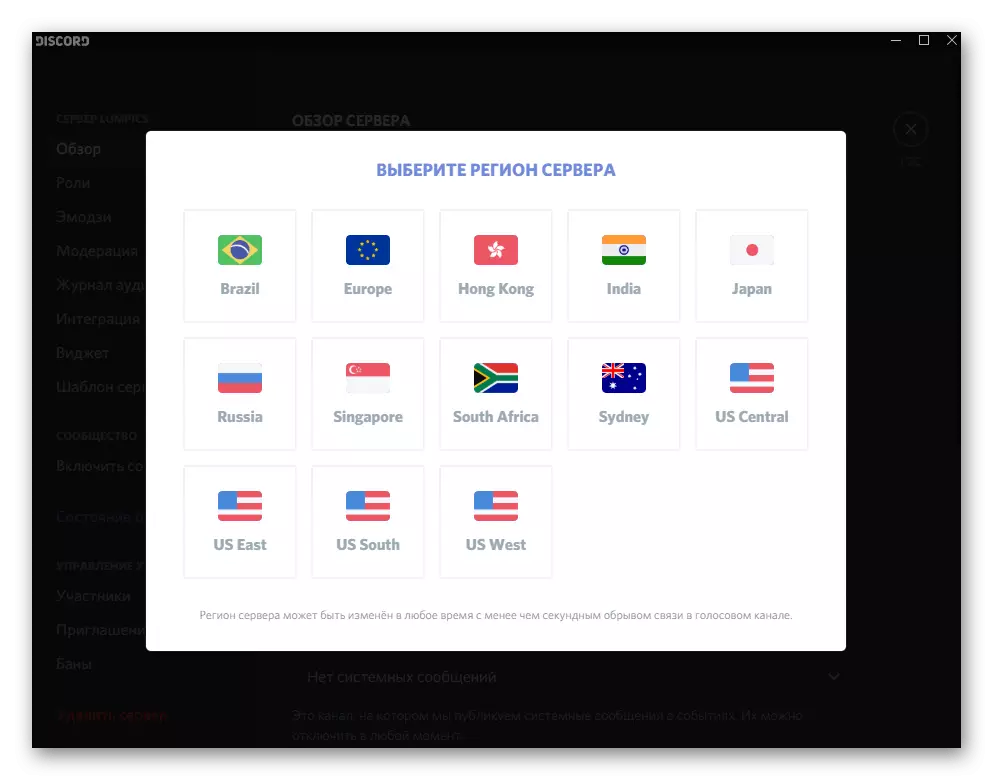
Opcio 2: Poŝtelefona Apliko
La posedantoj de la malkonkordo-aplikaĵo ankaŭ konas la problemon dum videblaj kanaloj aŭ specifaj uzantoj. Metodoj de solvo de problemoj kun aŭdebleco en ĉi tiu kazo ne estas multe kiel por la laborta versio, do ĝi bezonos malpli da tempo por plenumi ĉiun el ili.Metodo 1: Eliga Volumo-Agordo
Unu el la plej gravaj kaŭzoj de la malfacileco estas - nesufiĉa nivelo de eliga volumo, kiu estas solvita per la kontaj agordoj en la aplikaĵo mem. Vi devas trovi ĉi tiun parametron kaj ekscii ĝian nunan valoron.
- Por fari tion, alklaku vian avataron sur la funda panelo.
- En la fenestro "Uzanto Agordoj", kiu aperas, iru al "Voĉo kaj Video".
- En la "eligo" bloko vi trovos la volumon slider. Se nun ĝi ne estas malaktuala al maksimumo, faru ĝin, tiam fermu la nunan fenestron, voku amikon aŭ konekti al la voĉa kanalo por kontroli la ŝanĝojn.
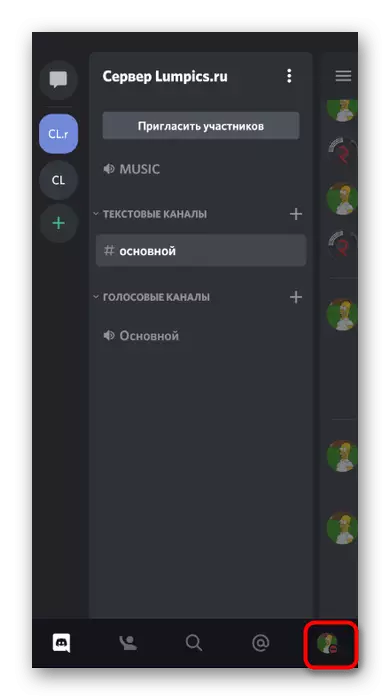
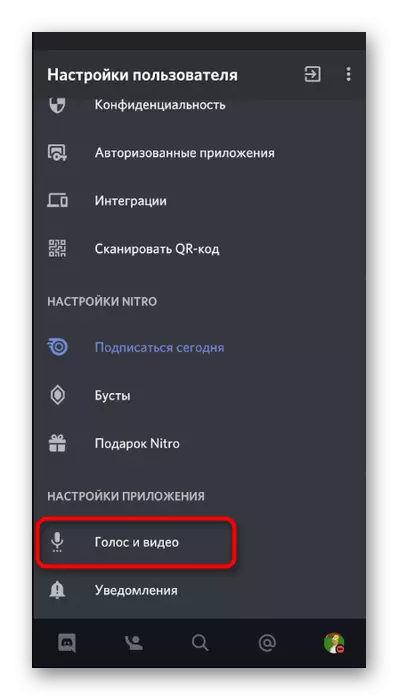
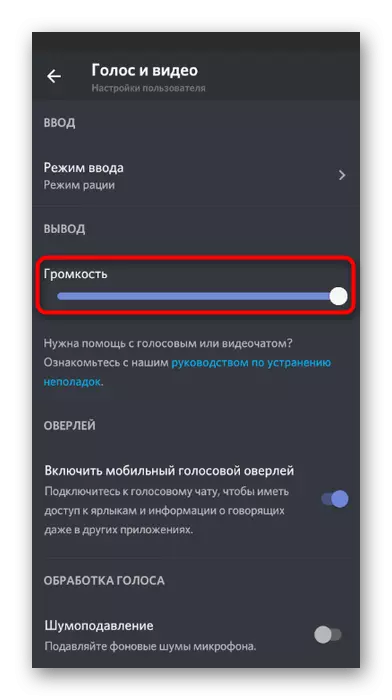
Metodo 2: Ebligu sonon per voĉa kanalo
Kiam vi parolas en malkonkordo, vi povas uzi unu butonon, kiu malŝaltas la sonon kaj permesas al vi aŭdi, kion la interparolantoj diras. Sekve, se ĝi estas aktivigita, vi ne aŭdos iun, do kontrolu la staton de ĉi tiu butono jene:
- Se vi ankoraŭ ne konektis la voĉan kanalon, faru ĝin alklakante ĝian nomon.
- Tuj vi povas vidi la ikonon kun la bildo de aŭdiloj. En la kazo, kiam ĝi transiras la ruĝan linion, la babilejoj estas malebligitaj. Vi devos denove alklaki ĝin por ŝalti, tiam uzu la butonon "Aliĝu al Babilejo".
- La sama estas efektivigita en ĉeesto de konekto, sed tiam ankoraŭ devas esti registrita de la nomo de la kanalo Voice.
- La sama fenestro aperas, en kiu vi povas kontroli la voĉan kanalon kaj ŝalti / for la sono kun la butono de la aŭdiloj.
- Ankaŭ ankaŭ atentu la Sound Output-fonton, frapetante la parolantan ikonon.
- Ŝanĝu la eliron al la parolanto aŭ konektitaj aŭdiloj, kontrolante kiel ĝi influos la aŭdeblecon de la interparolantoj.
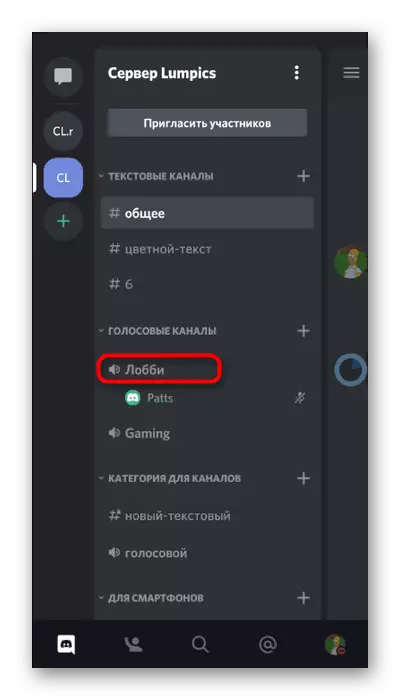
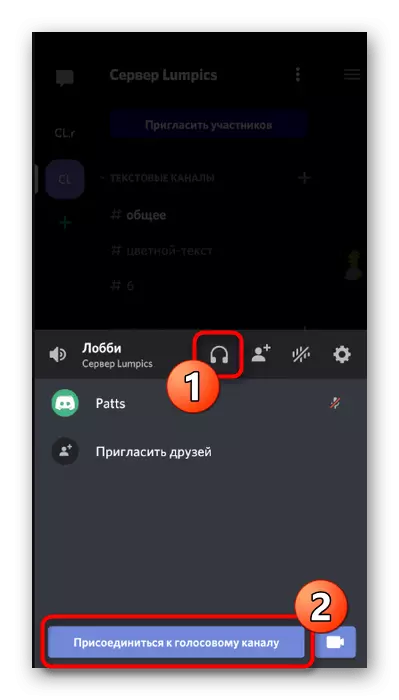
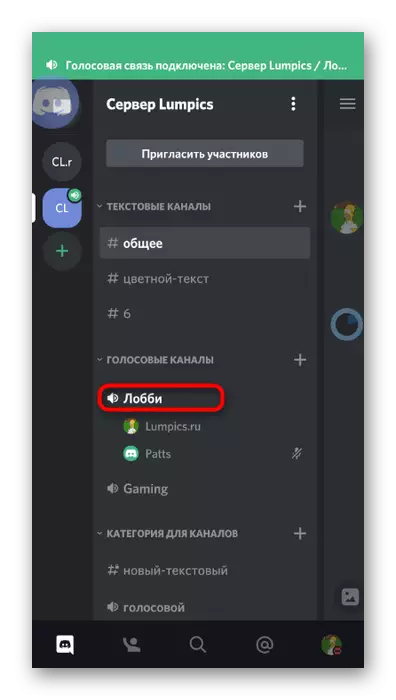
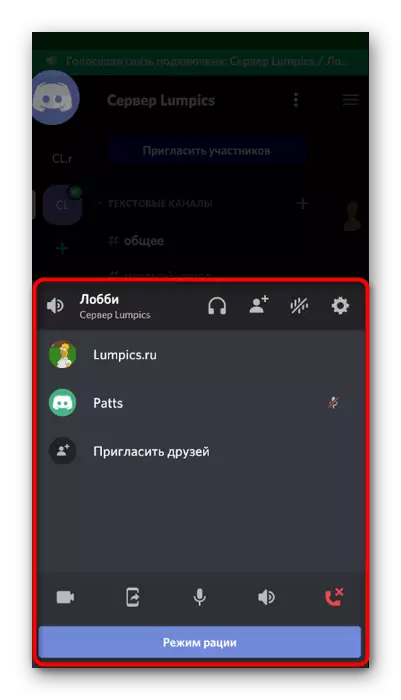
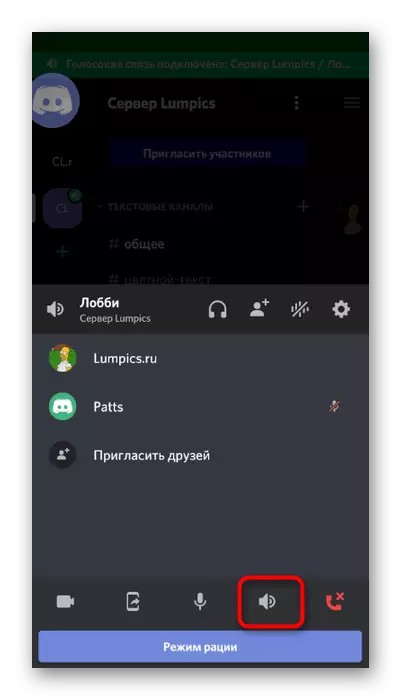
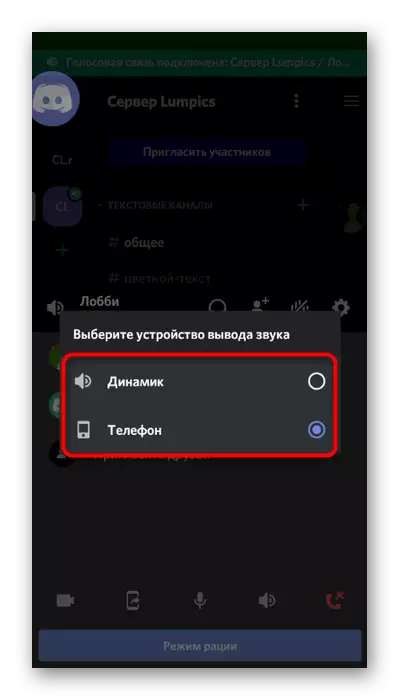
Metodo 3: Uzanto-Voluma Kontrolo
En movebla apliko, kiel en la malkonkordo versio por komputilo, estas funkcio kiu permesas vin kontroli la volumo de specifa uzanto aŭ ĝenerale malŝalti la mikrofonon al ĝi. En la foresto de sono, necesas vidi ĉi tiun parametron kaj ŝanĝi sian valoron por normaligi aŭdon.
- Post konektado al la voĉo-kanalo, frapeti la partoprenantan nomon por iri al la rega fenestro.
- La babileja menuo malfermiĝas, kie re-fari la saman premanton.
- Nun vi vidas la volumenan regilon kaj la ŝaltilon "malebligu mikrofonon". Uzu ilin por normaligi sonan transdonon de specifa interparolanto.
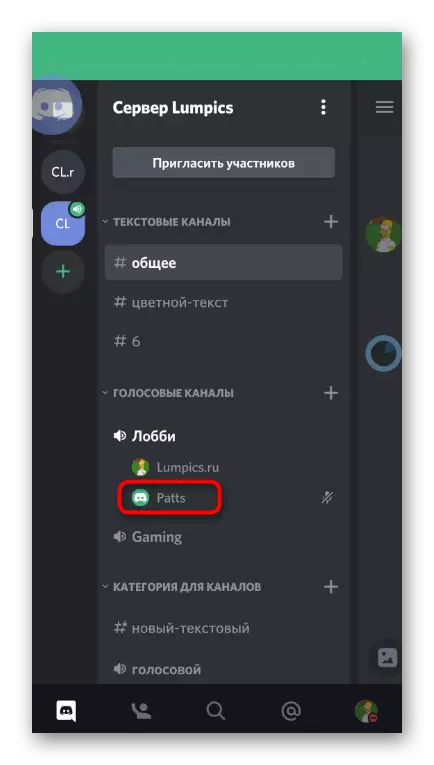
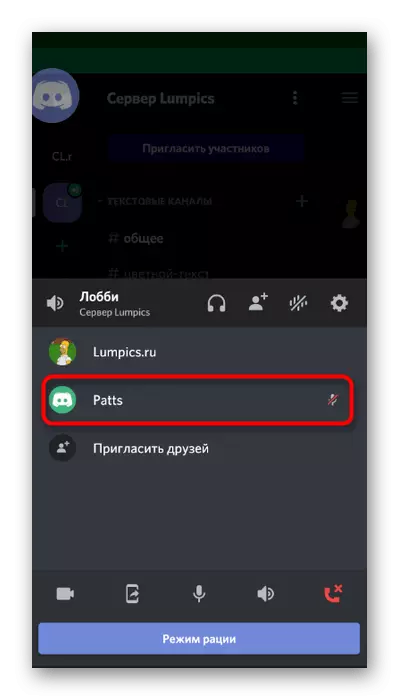
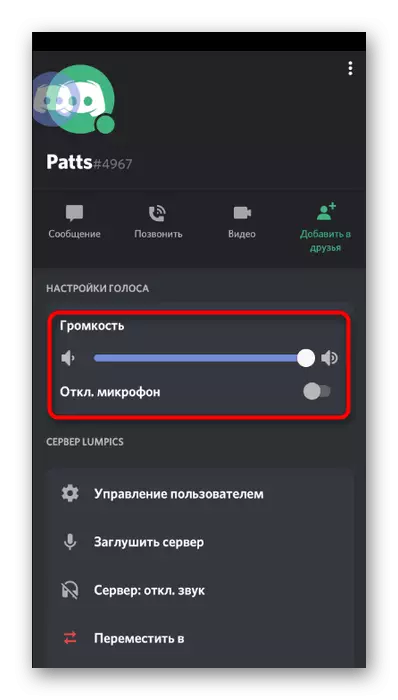
Metodo 4: Sono-kontrolo en la sistemo
Foje estas situacio, kie la uzanto mem ne sekvas la sonajn agordojn en la sistemo kaj ne aŭdas la interparolanton pro la nesufiĉa volumena nivelo. Ĝi solvas ekstreme simpla - pliigante la volumo, kiu pli legis en la materialo en la materialo sube.
Legu pli: Kiel pliigi sonan nivelon sur Android
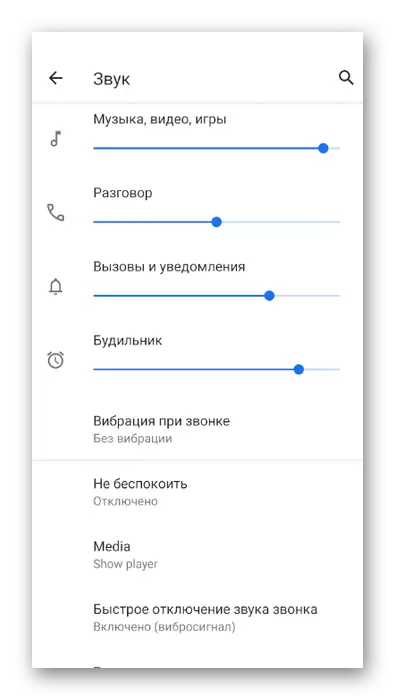
Se ĝi montriĝis, ke ne estis sono en la movebla operaciumo, nenio estos aŭdata en ĉiuj aplikaĵoj. Ĉi tio helpos eltrovi alian instrukcion en nia retejo, rakontante ambaŭ la aparatojn sur Android kaj en iOS.
Legu pli: Kion fari se sono sonis telefone
Metodo 5: Servila Regiono Ŝanĝo
Idiĝas la artikolo-metodo destinita ekskluzive por la kreintoj aŭ servilaj administrantoj. I konsistas en ŝanĝi la servilan regionon, kiam malfacilaĵoj kun Audio-Asocio ekestis sur ĉiuj voĉaj kanaloj. Ĉi tio estas kutime pro la laborŝarĝoj aŭ retaj malsukcesoj de malkonkordo, do ŝanĝante al alia regiono ofte forigas uzantojn de tiaj problemoj.
- Alklaku la nomon de la servilo por malfermi sian menuon.
- Iru al la sekcio "Agordoj".
- Elektu la unuan kategorion - "Review".
- Alklaku la servilon "servilo" por iri al la elekto de alia opcio.
- En la listo, trovu la plej proksiman areon al vi kaj ŝanĝu al ĝi.
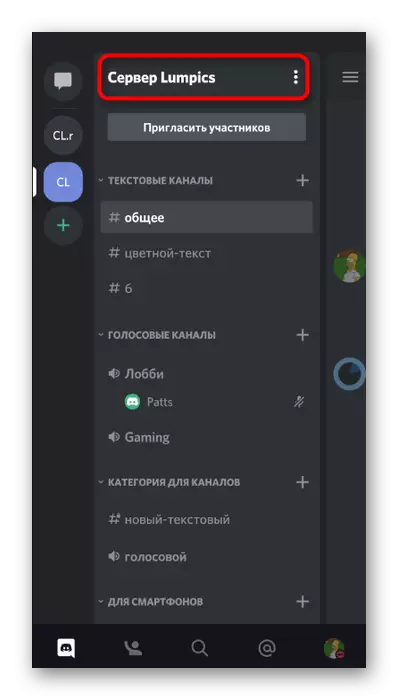
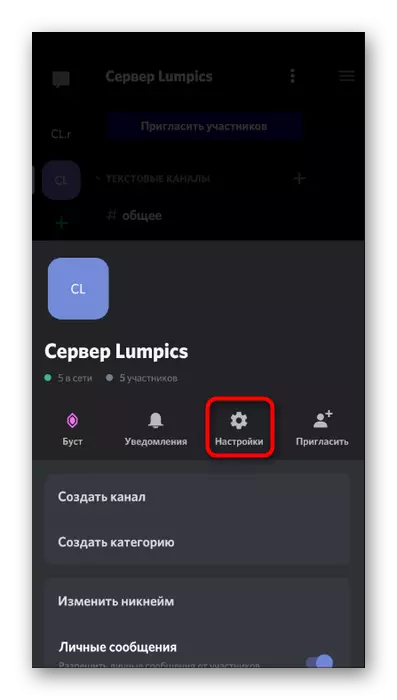
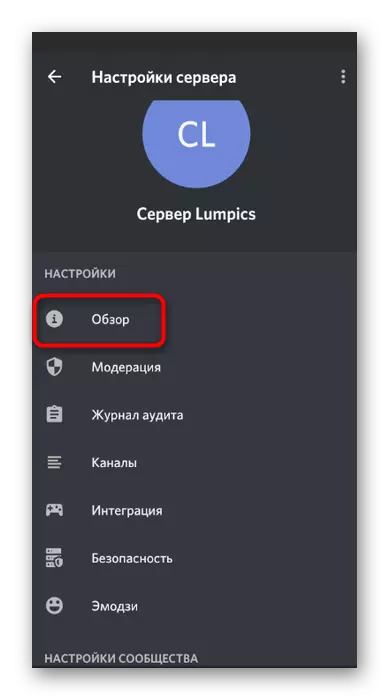
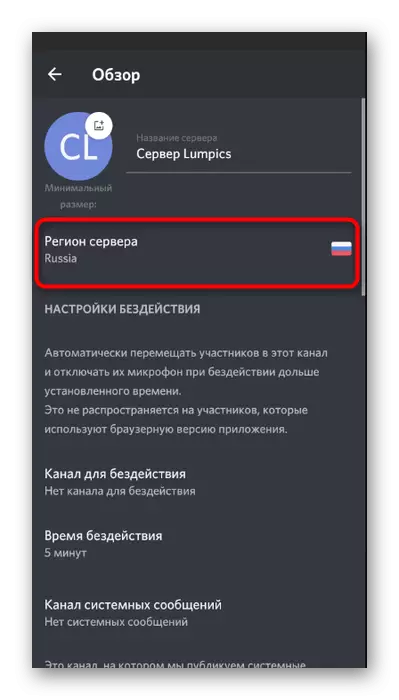
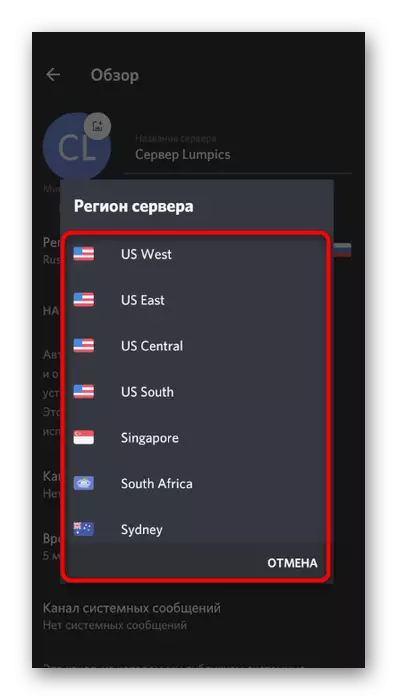
Se nenio de ĉi-supre alportis ĝuste listigitan supre, kaj la problemo mem aperas nur kiam oni komunikas kun specifa membro de la Mesaĝisto, konsilas lin kontroli vian enigan aparaton, ĉar ĉio indikas la aspekton de misfunkcio aŭ malĝustaj agordoj por ĝia mikrofono.
